Java是一种编程语言 而JDK是java进行软件开发的工具
配置环境变量是为了告诉计算机java命令放在哪里
一、JDK下载 步骤(由于yg网上搜索的下载页面和现在差距比较大 所以这里把下载界面给大家再走一遍)
1.在网页搜索 oracle 找到官网 点击进入
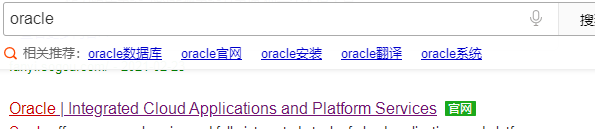
2.进入官网后点击页面最下方的 Java SE Downloads
3.1在下载界面点击JDK Downloads
3.2对于这种友好的纯英文网页小伙伴们可以使用网页翻译功能
4.进入下载界面选择 适合自己电脑系统及版本的JDK包 这里yg选择下载Windows64位的JDK包
5.下载完成后直接进行安装 具体步骤网上巨多yg就不重复了
6.完成后我们可以看到在C:\Program Files目录下多了一个java文件夹
7.在java文件夹下有jdk-15.0.2 的文件夹 有些小伙伴会多一个jre-15.0.2的文件夹 jre文件主要是提供java程序一个运行的环境 如果同目录下没有jre文件夹也不要紧 因为jdk-15.0.2文件夹中本身就自带了jre文件夹
8.这时候 我们用键盘同时按住Win键和R键,就会弹出运行窗口,在运行窗口中输入cmd就会启Windows的命令行窗口
9.此时我们还没有配置环境变量在命令行中输入 java 或者 javac 可能会显示 “xx不是内部或外部命令,也不是可运行的程序或批处理文件。”
10.因为计算机还不知道启动java命令的文件在哪里,计算机只会在之前的环境变量中搜索有没有 java 或 javac 这两个命令,然后计算机没找到,于是就告诉我们这俩玩意儿不知道是什么
11.为了让计算机知道这个java命令在哪里 我们进行环境变量的配置
12.鼠标右击 “此电脑” 点击 “属性”,在弹出的页面左边点击“高级系统设置” ,最后打开下方的“环境变量”。
13.1在系统变量中点击 “新建” ,在弹出的窗口中,变量名选项输入 JAVA_HOME ,变量值输入(你jdk包的位置) C:\Program Files\Java\jdk-15.0.2 ,最后点击确定。
13.2这里的设置的JAVA_HOME表示的是java JDK包的位置,相当于告诉计算机 java命令在这个文件夹里。
17.此时,就算完成JDK的下载安装 及 环境变量的配置了。